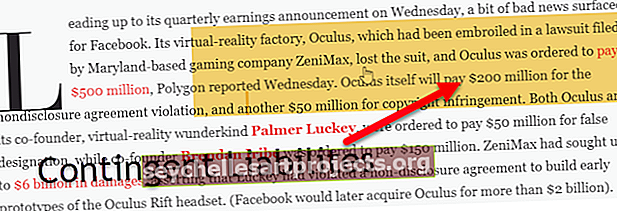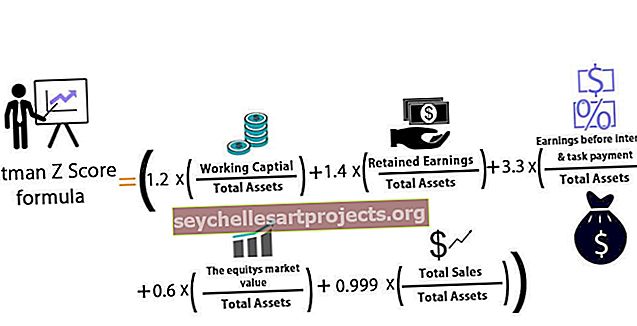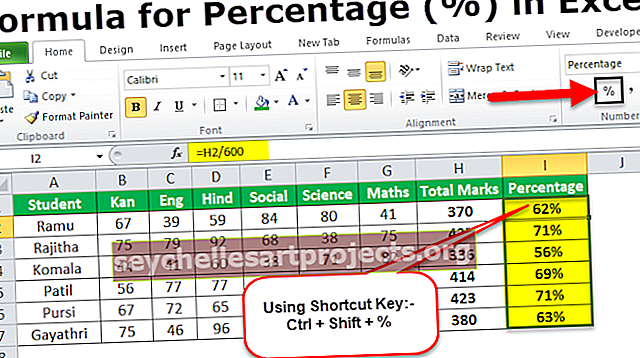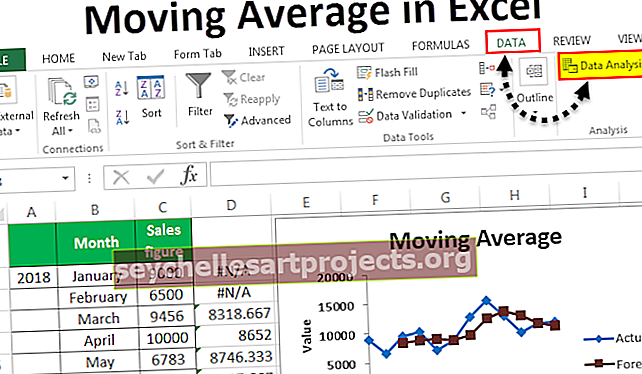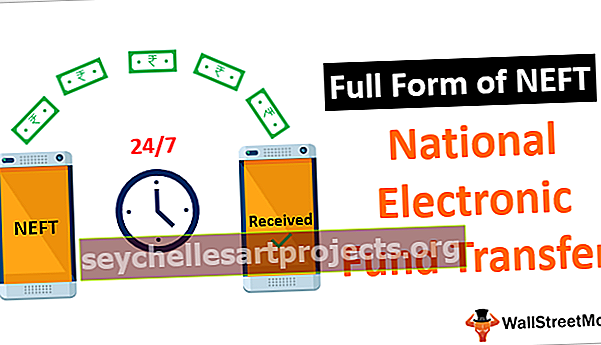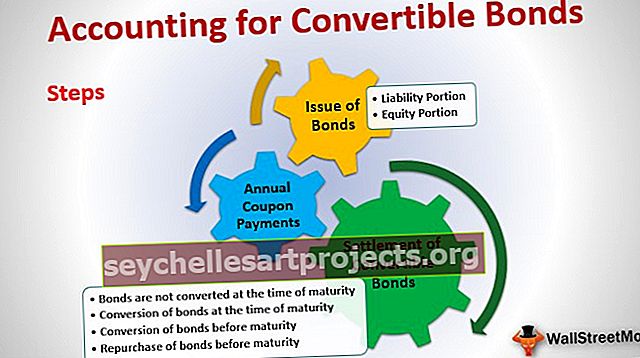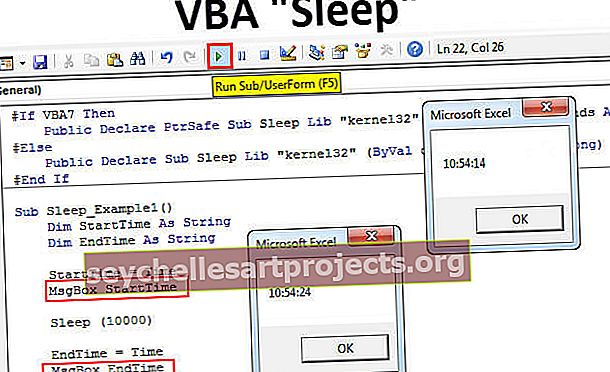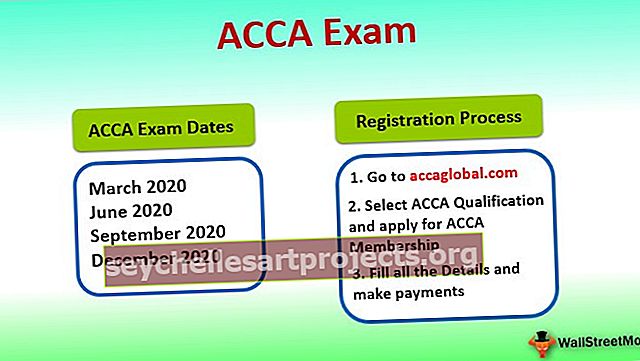Nopeusfunktio Excelissä Kuinka käyttää Rate Formulaa Excelissä? (Esimerkkejä)
RATE Excel -toiminto
Korkofunktiota excelissä käytetään laskemaan korko, joka peritään lainan ajasta. Se on sisäänrakennettu funktio excelissä, se käyttää maksuaikojen lukumäärää, pmt, nykyarvo ja tuleva arvo syötteenä, tähän kaavaan syötetty panos on kokonaislukuina ja tulos prosentteina.
RATE-kaava Excelissä

Selitys
Pakollinen parametri:
- Nper: Nper on kokonaiskauden lukumäärä, jolloin laina / sijoitusmäärä on maksettava. Esimerkki viiden vuoden ehdoista tarkoittaa 5 * 12 = 60.
- Pmt: Kiinteä summa, joka on maksettu jaksolta, eikä sitä voida muuttaa elinkorkojen aikana.
- Pv: Pv on lainan kokonaismäärä tai nykyarvo.
Valinnainen parametri:
- [Fv]: Sitä kutsutaan myös tulevaisuuden arvoksi ja se on valinnainen Excelin RATE-arvossa, ja jos sitä ei välitetä tässä funktiossa, sitä pidetään nollana.
- [Tyyppi]: Se voidaan jättää pois RATE: sta Excelissä ja käyttää arvona 1, jos maksut erääntyvät kauden alussa ja pidetään 0: na, jos maksut erääntyvät kauden lopussa.
- [Arvaa]: Se on myös valinnainen parametri, jos se jätetään pois, sen oletetaan olevan 10%.
Kuinka käyttää RATE-toimintoa Excelissä?
RATE-toiminto Excelissä on hyvin yksinkertainen ja helppo käyttää, ja sitä voidaan käyttää myös laskentataulukko- ja VBA-toimintona. Tätä toimintoa käytettiin laskentataulukko-funktiona.
Voit ladata tämän Rate Function Excel -mallin täältä - Rate Function Excel -malliEsimerkki 1
Oletetaan, että sijoituksen määrä on 25 000 ja ajanjakso on 5 vuotta. Tällöin maksujen lukumäärä vuodessa on = 5 * 12 = 60 maksua, ja olemme pitäneet 500 kiinteänä kuukausimaksuna ja laskeneet sitten koron käyttämällä RATE-funktiota Excelissä.

Tuotos on: = RATE (C5, C4, -C3) * 12 = 7,4%
Esimerkki 2
Tarkastellaan toista esimerkkiä, jossa korko maksuaikaa kohti 5000 sijoitusmäärälle, jossa 250 kuukauden kuukausimaksut suoritetaan kahden vuoden ajan, joten jakso on = 12 * 2 = 24. Tässä olemme katsoneet, että kaikki maksut suoritetaan kauden alussa, joten tyyppi on tässä.
Korko lasketaan seuraavasti:

= RATE (C13, -C12, C11 ,, 1) tuotos on: 1,655%
Esimerkki 3
Otetaan toinen esimerkki viikkomaksusta. Tämä seuraava esimerkki palauttaa 8000 lainasumman koron, jossa viikoittaiset 700 maksu suoritetaan 4 vuoden ajan, ja tässä olemme katsoneet, että kaikki maksut suoritetaan kauden lopussa, joten tyyppi on 0 tässä.

Lähtö on: = RATE (C20, -C19, C18 ,, 0) = 8.750%
Esimerkki 4
Viimeisessä esimerkissä olemme katsoneet, että lainan määrä on 8000 ja vuosimaksut 950 suoritetaan 10 vuoden ajan. Tässä katsottiin, että kaikki maksut suoritetaan kauden lopussa, tyyppi on tässä 0.

Tulos on: = RATE (C28, -C27, C26) = 3,253%
Nopeus Excelissä, jota käytetään VBA-funktiona.
Himmennä Rate_value kaksinkertaiseksi
Rate_value = Rate (10 * 1, -950, 800)
Msgbox Rate_value
Ja tuotos on 0,3253
Muistettavaa
Alla on muutama virhetieto, joka voi tulla RATE: ssä excel-tuloksena, jos väärät argumentit lähetetään RATE: ssä Excelissä.
- Virhe käsiteltäessä #LUKU !: Jos korko RATE ei muutu 0,0000001: ksi 20 iteraation jälkeen, RATE excel -funktio palauttaa #LUKU! Virhearvo.

- Virhe käsiteltäessä #ARVO !: RATE excel -toimintoa #ARVO! Virhe, kun mikä tahansa ei-numeerinen arvo on välitetty Excel-argumentin Rate-kaavassa.

- Sinun täytyy muuntaa ajanjakso kuukaudeksi tai vuosineljännekseksi vaatimuksesi mukaan.
- Jos tämän toiminnon tulos näyttää olevan 0, desimaaliarvoa ei ole, sinun on muotoiltava solun arvo prosenttimuotoon.